
给图片换了背景,要实现两张图片合成一张怎么实现呢,下面与大家分享下怎么给图片换背景,也就是大家常说的两张图片PS合成一张,相信你会喜欢
相信大家的身边经常会看到有朋友结婚,那么他们的婚纱照那么漂亮,有海边的,草原的,难道他们真的去了这些地方照了结婚照吗?经常上网的朋友肯定都知道这是用PS合成的照片,通俗的说,这只是给图片换了背景,要实现两张图片合成一张怎么实现呢,接下来小编与大家分享下怎么给图片换背景,也就是大家常说的两张图片PS合成一张,相信你会喜欢。首先我们来一起看看将两张照片合成一张换背景的最终效果吧。

PS两张图片合成一张换背景效果
如上图,上面可是两张照片换背景合成的,怎么样,很漂亮吧。那么给图片换背景如何实现呢?目前最常用的就是使用Photoshop简单处理,其实也很简单,相信看完的朋友都可以轻松学会。
一、在电脑上安装好PS软件(没有的朋友请百度搜索一下下载)然后打开PS软件,点文件,打开(选择两张要合并的图片);图一和图二分别打开,确定。此时ps软件中就有两张打开的图片一和图片二。这里小编就那婚纱照为例,简单讲解一下。如下图所示:

准备好背景素材与主题素材图片
二、此时我们要将图片一中穿婚纱的美女合并到图片二中,那么我们就要用到磁性套索工具,如下图:

磁性套索工具
之后我们用磁性套索工具勾勒出婚纱美女的外形,如下图:

三、点击编辑-拷贝按钮,把接下来的张张婚纱美女复制下来,粘贴到图片二中,如下图:
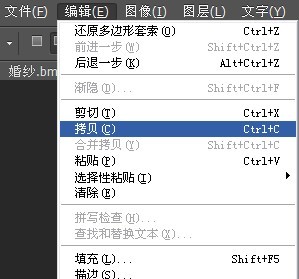
四、做到这里,大致的步骤已经完成了,下来只需在图片二中粘贴就可以完成合并了。
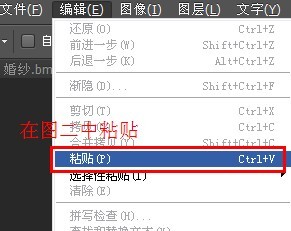
五、粘贴后就成了下面的样子了,如下图效果:

PS两张图片合成一张换背景效果
六、完成之后,我们导出图片到电脑上保存久成功完成了,至此给图片换背景大大功告成,并不复杂。
怎么样啊!大家今后可以按照小编的方法任意合成自己想要合成的照片了。
 Einführung in den Inhalt der Java-Kerntechnologie
Einführung in den Inhalt der Java-Kerntechnologie
 Was ist der Unterschied zwischen 4g- und 5g-Mobiltelefonen?
Was ist der Unterschied zwischen 4g- und 5g-Mobiltelefonen?
 Probleme mit Ihrem WLAN-Adapter oder Zugangspunkt
Probleme mit Ihrem WLAN-Adapter oder Zugangspunkt
 Was sind die häufig verwendeten Funktionen von Informix?
Was sind die häufig verwendeten Funktionen von Informix?
 So generieren Sie Zufallszahlen in js
So generieren Sie Zufallszahlen in js
 navigator.appname
navigator.appname
 Die Laufumgebung des Java-Programms
Die Laufumgebung des Java-Programms
 ^quxjg$c
^quxjg$c
 Computer-Anwendungsbereiche
Computer-Anwendungsbereiche




